Comment faire du texte à l'envers
Avez-vous déjà vu quelqu'un utiliser du texte à l'envers sur le Web? Vous êtes-vous déjà demandé comment le faire? Jetons un coup d'œil sur la façon dont les personnages sont assemblés et vous montrons un générateur facile qui va le faire pour vous.
Le texte renversé n'est en fait qu'une astuce qui utilise des symboles spéciaux Unicode qui semblent être des lettres inversées , bien qu'ils ne soient pas vraiment bouleversés. En remplaçant les lettres ordinaires par les lettres correctes à l'envers, on dirait que vous écrivez à l'envers.
Exemple à l'envers
Voici à quoi cela ressemble quand vous écrivez "how-to geek" à l'envers en utilisant Caractères Unicode:
ʞǝǝƃ oʇ-ʍoɥ
Si votre navigateur ou votre client de messagerie ne peut pas traiter correctement Unicode, voici à quoi il devrait ressembler:

Utilisation de caractères Unicode pour le texte à l'envers
Si vous Si vous voulez utiliser du texte à l'envers ou si vous voulez juste trouver des symboles Unicode intéressants quelque part, vous devrez commencer par trouver les bons caractères à utiliser. Votre meilleur pari est de consulter cette liste massive de caractères Unicode sur Wikipedia, et de simplement rechercher un nom de personnage que vous recherchez.
Pour faire le texte à l'envers, vous chercherez les lettres qui sont soit destiné à représenter des personnages à l'envers, ou au moins leur ressembler. Ainsi, par exemple, vous pouvez écrire le caractère T à l'envers en remplaçant un caractère par un autre:
t = ʇ
Vous verrez ce personnage dans la liste sur Wikipedia, et vous remarquerez qu'il y a un code à côté de lui, dans ce cas, 0287 est le code de caractère Unicode pour le T. inversé.
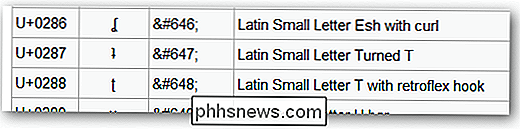
Vous pouvez utiliser ces caractères à l'envers dans Word ou la plupart des applications qui ont un contrôle richedit en entrant dans ce code, puis frapper le Combinaison de touches Alt + X Note: vous devriez aussi pouvoir utiliser la combinaison de touches Alt + C, mais Alt + X semble être plus compatible.
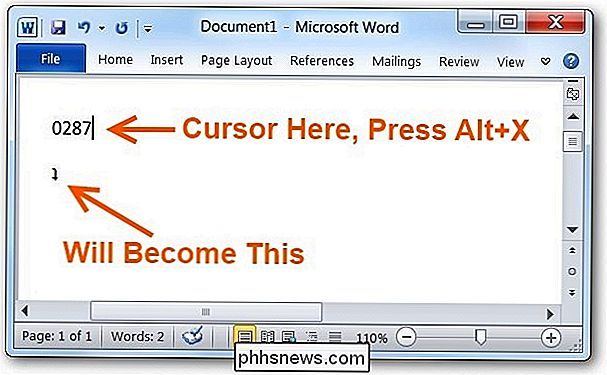
Évidemment, cela pourrait finir par être fastidieux , mais c'est intéressant d'apprendre à le faire, non?
Où ça marche?
Créer du texte à l'envers sur votre propre PC peut être amusant pendant environ 10 secondes, mais vous vous demandez probablement où vous pouvez utiliser autre part. Comme le texte Unicode n'est pas correctement pris en charge par toutes les applications, il ne fonctionnera pas toujours dans votre client de messagerie instantanée, mais vous pouvez le tester et nous le faire savoir dans les commentaires.
C'est parce que les navigateurs web supportent nativement UTF-8 ou Unicode, car le web dépend de ces formats de codage.
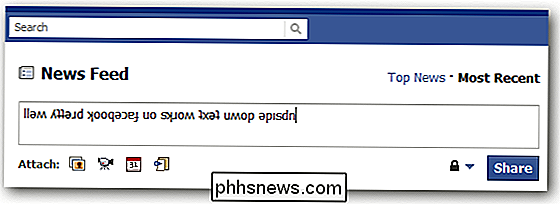
Générer votre propre texte à l'envers
Depuis la création du texte à l'envers Manière manuelle va clairement être très, très fastidieux, nous avons mis en place un générateur simple qui fait le texte pour vous. Cela ne fonctionne pas parfaitement, mais ça marche bien. Note: le générateur ne fait actuellement que des minuscules, donc il va convertir tout ce que vous écrivez en minuscules avant de le faire à l'envers.
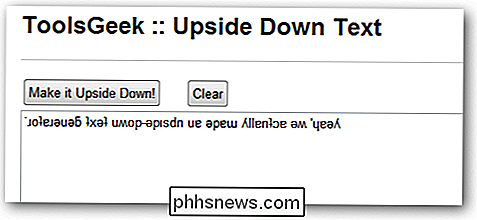
mettez votre texte dans la boîte, puis cliquez sur le bouton "Make It Upside Down". Une fois que vous avez terminé, vous pouvez copier et coller le texte dans un site Web - bientôt tous vos amis Facebook vont être très confus.
Générateur de texte à l'envers

Quelle est la bande passante et les données utilisées par les périphériques de votre réseau? Les porcs de bande passante peuvent ralentir l'ensemble de votre réseau et l'utilisation de données par périphérique est importante si votre fournisseur d'accès Internet impose un plafond de bande passante. Malheureusement, il est difficile d'obtenir une image complète de votre bande passante.

Qu'est-ce que OAuth? Comment ces boutons de connexion Facebook, Twitter et Google fonctionnent
Si vous avez déjà utilisé un bouton "Se connecter avec Facebook", ou si vous avez accès à un compte tiers sur votre compte Twitter, vous avez utilisé OAuth. Il est également utilisé par Google, Microsoft et LinkedIn, ainsi que par de nombreux autres fournisseurs de comptes. OAuth vous permet d'accorder à un site Web l'accès à certaines informations sur votre compte sans lui donner le mot de passe de votre compte.



